

我们在使用电脑的时候,如果电脑卡了会通过鼠标右键方式来刷新桌面。不过,有Win10用户,在桌面上单击右键时,出现卡顿的情况,反应很慢。怎么办?遇到这样的情况,我们应该怎么解决?现在小编就和大家说一下Win10鼠标点击右键出现卡顿的解决方法。
步骤如下:
1、按下“Win+R”组合键打开运行,输入“regedit”点击确定打开注册表编辑器;
2、在注册表中依次展开:HEKY_CLASSES_ROOT\directory\background\shellex\contextmenuhandlers;
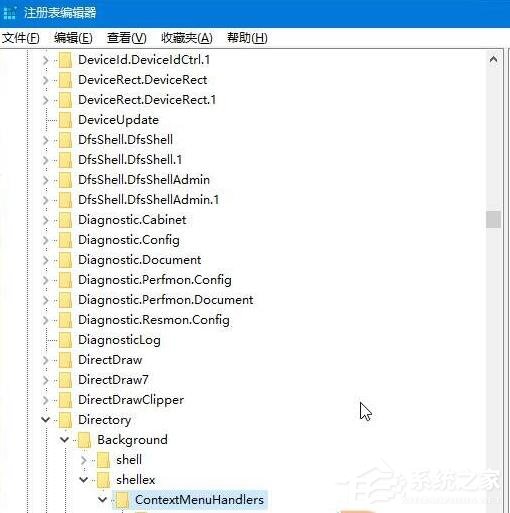
3、展开“contextmenuhandlers”项后我们除了将“NEW”、“WorkFolders”选项保留住,其他的子项都删除即可。
Win10鼠标点击右键出现卡顿的解决方法就给各位详细介绍到这里了;如有遇到和上述一样问题的用户,现在只要按照上述的方法去解决就可以了。
